Canon EOS-1D C User Manual
Browse online or download User Manual for Unknown Canon EOS-1D C. Canon EOS-1D C Manual de usuario
- Page / 116
- Table of contents
- BOOKMARKS


- Manual de instrucciones de 1
- Lista de capítulos 5
- Solución de problemas 83 7
- Referencia 99 7
- Ajustes de red básicos 9
- Conexión del cable de red LAN 10
- Preparativos 11
- Seleccione [Dispositivo de 13
- • Trans. FTP 14
- • EOSUtility 15
- • Serv.WFT 15
- • Serv.Media 15
- Selección del tipo de red LAN 16
- [Ajuste automático] 17
- [Ajuste manual] 17
- Serv.WFT 19
- Capítulo 4 (p.49) 19
- Serv.Media 19
- Capítulo 5 (p.65) 19
- Transferencia de imágenes 21
- Seleccione [Ajustes de 25
- Seleccione [Ajustes de red] 25
- Seleccione [Config] 25
- Tome la imagen 26
- Número de disparos posibles 26
- Seleccione la imagen 31
- Seleccione un pie de foto 33
- Transmita la imagen 33
- Transmisión de lotes 34
- Transmita las imágenes 35
- Macintosh 42
- Captura remota 43
- En EOS Utility, haga clic en 44
- [Asociación por Wi-Fi/LAN] 44
- Seleccione [OK] 45
- Inicie el software de 45
- Guarde los ajustes 47
- Utilización de EOS Utility 48
- Captura remota utilizando 49
- Configuración de una cuenta 50
- Presentación del servidor WFT 52
- Seleccione el idioma 53
- Presentación de imágenes 54
- Seleccione una imagen 55
- Descargue las imágenes en el 56
- Directo 59
- Configure las funciones de 60
- Uso de la cámara 65
- (servidor multimedia) 68
- Administración de la 69
- Consulta de los ajustes 70
- Cambio de los ajustes 72
- Seleccione [Cambiar] 73
- Seguridad IP (IPsec) 73
- Modo pasivo 75
- Guardar y cargar ajustes 76
- Seleccione [Guardar ajustes] 77
- Seleccione [Guardar] 77
- Seleccione [Cargar ajustes] 78
- Cargue el archivo de ajustes 78
- Carga de ajustes 78
- Sincronización de la 79
- Sincronización de la hora 80
- Seleccione [Sincronizar hora 81
- Seleccione [Con cable] 81
- En la cámara principal 82
- Solución de problemas 83
- Gestión de mensajes de error 84
- 23: Dirección IP duplicada 87
- 91: Otro error 96
- Seguridad 97
- Referencia 99
- Escriba los pies de foto 101
Summary of Contents
Manual de instrucciones de red LAN por cableSINSTRUCCIONESCPX-S011-003 © CANON INC. 2015
10Conexión de un cable de red LAN Abra la tapa del terminal Ethernet RJ-45 y conecte el cable de red LAN.Utilice un cable Ethernet Gigabit STP (Shiel
100Siga estos pasos para crear pies de foto y registrarlos en la cámara, como se describe en “Agregar un pie de foto antes de la transmisión” (p.32).
101Creación y registro de pies de foto3Escriba los pies de foto. Puede escribir como máximo 31 caracteres (en formato ASCII). Para adquirir datos de
102Creación y registro de pies de foto1Inicie EOS Utility y seleccione [Configuración de la cámara].X Se mostrará la pantalla de ajustes de la cámara.
103NOTAS
104NOTAS
105NOTAS
106NOTAS
108NOTAS
109NOTAS
11Las instrucciones de conexión le ayudarán a conectar la cámara mediante una conexión LAN por cable.Configure previamente la EOS-1D X y el ordenador
110NOTAS
111NOTAS
113NOTAS
114ÍndiceAAlmacenamiento ...42Archivo del mismo nombre ...74Asistente ...12A
115ÍndiceSincronización de la hora de la cámara...79Solución de problemas ...83TTeclado...
Manual de instrucciones de red LAN por cableSINSTRUCCIONESCPX-S011-003 © CANON INC. 2015
12La explicación de esta sección sigue el flujo de las instrucciones de conexión. Si se muestra un error, vea “Solución de problemas” en el Capítulo 8
13Presentación del asistente de conexión5Seleccione [Dispositivo de conexión].X Se muestra la pantalla [Método de comunicación selec.].X La lámpara &l
14 Gire el dial <5> para seleccionar el método de comunicación y, a continuación, presione <0>. Seleccione [OK] y presione <0> par
15Selección del método de comunicación y del tipo de red LAN• EOSUtilitySeleccione esta opción para la captura remota a través de una red LAN por cabl
16Selección del método de comunicación y del tipo de red LAN No olvide seleccionar [Con cable] y, a continuación, presione <0>. Seleccione [OK
17 Gire el dial <5> para seleccionar un método de configuración para los ajustes de red y, a continuación, presione <0>. Seleccione [OK]
18Configuración de ajustes de redLas instrucciones siguientes son para pantallas de ajuste que varían en función del método de comunicación (Transfere
19Configuración de ajustes de redServ.WFTCapítulo 4 (p.49)Serv.MediaCapítulo 5 (p.65)
2Las funciones de red LAN por cable de la EOS-1D X permiten realizar las siguientes operaciones.Funciones de la red LAN por cableTransfiera imágenes a
20Configuración de ajustes de redEl teclado virtual se muestra cuando se escribe el nombre del servidor y demás información.Cambio entre áreas de entr
212Transferencia de imágenesa un servidor FTPCon Transferencia FTP, puede transferir automáticamente cada imagen al servidor FTP mientras dispara o tr
22Estas instrucciones continúan desde el Capítulo 1.1 Gire el dial <5> para seleccionar [Ajuste de dirección] y, a continuación, presione <0
23Configuración de los ajustes de comunicación FTP4 Complete el ajuste de [Modo Pasivo]. Si se muestra un Error 41 (“No se puede conectar con el s
Configuración de los ajustes de comunicación FTP248 En la pantalla de confirmación que se muestra a continuación, seleccione [OK] y presione <0>
25Es posible transmitir automáticamente las imágenes al servidor FTP inmediatamente después de la toma. Puede continuar tomando fotos mientras se tran
Transmisión automática de la imagen después de cada disparo264Seleccione [Transferencia auto]. Seleccione [Activado].5Tome la imagen.X Las imágenes c
27Transmisión automática de la imagen después de cada disparoCon la transferencia automática, puede seleccionar qué imágenes transferir al grabar imág
Transmisión automática de la imagen después de cada disparo285Seleccione el tipo y tamaño de las imágenes a transferir. Para transferir JPEG de menor
29Transmisión automática de la imagen después de cada disparo En el menú, seleccione [Ajustes de comunicación] [Ajustes de red] [Config] [Ahorr
3Sincronización de la hora de la cámaraCámara secundariaCámara principalCámara secundariaCámara principalCable LANCable LANConcentrador
30Seleccione simplemente una imagen y presione <0> para transferirla. Puede añadir un pie de foto antes de transferir la imagen. Puede continuar
31Transmisión individual de imágenes4Seleccione [Transferir con SET]. Seleccione [Activado].5Seleccione la imagen. Presione el botón <x> de la
Transmisión individual de imágenes32Puede agregar un pie de foto registrado para cada imagen antes de la transmisión. Esto es útil si se desea informa
33Transmisión individual de imágenes4Seleccione [Transferir con pie de foto].X Se muestra la última imagen captada. No es posible seleccionar otras i
34Después de fotografiar, puede seleccionar varias imágenes que desee y transmitirlas todas a la vez. Puede transferir las imágenes sin enviar, o las
35Transmisión de lotes4Seleccione las imágenes a transmitir. Presione <0> y gire el dial <5> para mostrar <X> en la esquina superio
Transmisión de lotes36Si selecciona [Transf. RAW+JPEG] en el paso 2 de la página 34, tendrá la opción de transferir imágenes RAW, imágenes JPEG o imág
37Transmisión de lotes3Seleccione [Sel.n].4Seleccione [No transf. imág. Carpeta]. Para transferir imágenes cuya transferencia haya fallado previament
Transmisión de lotes381En la ficha [32], seleccione [Transferencia de imagen].2Seleccione [Sel Imagen/transfer].3Seleccione [Toda imag].4Seleccione [N
39Transmisión de lotes5Transmita las imágenes. Seleccione [Transferencia FTP]. Seleccione [OK] en la pantalla de confirmación que se muestra a conti
4 En estas instrucciones se asume que se han completado los ajustes de la red LAN por cable y del servidor FTP. Para obtener información detallada so
40Para consultar el historial de transmisión en [Sel Imagen/transfer], seleccione [Sel.imag.].Imagen no seleccionada para la transmisión (sin marca)Im
41Comprobación del historial de transmisión de imágenesEn la pantalla [Sel Imagen/transfer], puede consultar el número de imágenes que se van a transf
42Las imágenes transmitidas al servidor FTP se almacenan en la siguiente carpeta, según lo especificado en la configuración del servidor FTP. Bajo la
433Captura remotautilizando EOS UtilityPuede utilizar EOS Utility para disparar de manera remota a través de una red LAN por cable.Además de la captur
44Estas instrucciones continúan desde el Capítulo 1.Con EOS Utility, puede utilizar software de emparejamiento (software EOS) para establecer una cone
45Configuración de los ajustes de comunicación de EOS Utility3Seleccione [OK]. En primer lugar se muestra la pantalla de emparejamiento. Gire el dia
46Configuración de los ajustes de comunicación de EOS Utility5Haga clic en el icono del software de emparejamiento.X Se muestra la lista de cámaras de
47Configuración de los ajustes de comunicación de EOS Utility8Guarde los ajustes. Presione <0>, gire el dial <5> para seleccionar el núme
48Para ver instrucciones sobre EOS Utility, consulte las instrucciones del software (PDF).Utilización de EOS UtilityEs posible que el movimiento de lo
494Captura remota utilizandoel servidor WFTPuede utilizar un explorador Web para ver las imágenes grabadas en una tarjeta de memoria en la cámara y de
5Lista de capítulosIntroducción2Ajustes de red básicos9Transferencia de imágenes a un servidor FTP21Captura remota utilizando EOS Utility43Captura rem
50Estas instrucciones continúan desde el Capítulo 1. Presione <0>, gire el dial <5> para seleccionar el número ajustado y, a continuación
51Configuración de los ajustes de comunicación del servidor WFT2 Gire el dial <5> para seleccionar [Ajustes servidor WFT] y, a continuación, pr
52En el explorador Web, muestre la pantalla del servidor WFT para las operaciones de la EOS-1D X.Asegúrese de haber establecido una conexión entre la
53Presentación del servidor WFT4Seleccione el idioma. Seleccione un idioma en la parte inferior de la pantalla.Compatible con JavaScript No compatibl
54Puede examinar las imágenes grabadas en la tarjeta de memoria de la cámara.1Haga clic en [Visor].X Se mostrará la pantalla de presentación de imágen
55Presentación de imágenes3Seleccione una imagen. Para ver otra imagen, haga clic en los botones < > o salte a otras páginas. En exploradores
56Presentación de imágenes4Descargue las imágenes en el ordenador. Haga clic en una miniatura.X La imagen se mostrará con un tamaño mayor. Para desc
57Configure previamente la cámara para disparar con Visión en Directo. Tenga en cuenta que no se admite la captura remota de vídeos.Para los explorado
58Captura remota [Control cámara]* Los elementos que no se pueden ajustar mediante el servidor WFT aparecen sombreados en la pantalla.①Comprobación de
59Captura remota [Control cámara]2Sitúe el conmutador de modo de enfoque del objetivo en <f>. Haga clic en el botón de disparo (⑤). Cuando suel
623451IntroducciónConvenciones utilizadas en este manual ... 4Lista de capítulos ...
60Captura remota [Control cámara]4Ajuste manualmente el enfoque. Haga clic en los botones < >, < >, < >, < >, < > y <
61Configure previamente la cámara para disparar con Visión en Directo. Tenga en cuenta que no se admite la captura remota de vídeos.Para los explorado
62Captura remota [Control simple]2Ajuste manualmente el enfoque. Sitúe el conmutador de modo de enfoque del objetivo en <f>. Haga clic en los
63Las instrucciones siguientes son para la captura remota con exploradores Web que no admitan JavaScript.Configure previamente la cámara para disparar
64Captura remota3Descargue las imágenes en el ordenador. Haga clic en la imagen.X La imagen se mostrará con un tamaño mayor. Para descargar la image
655Uso de la cámaracomo servidor multimediaLas imágenes de una tarjeta de memoria de la cámara se pueden ver en un televisor a través de una red LAN p
66Estas instrucciones continúan desde el Capítulo 1. Presione <0>, gire el dial <5> para seleccionar el número ajustado y, a continuació
67Accione los controles del reproductor multimedia para mostrar en un televisor las imágenes grabadas en la tarjeta de memoria de la cámara. Tenga en
68Presentación en un televisor de imágenes captadas2Seleccione el icono < EOS1D> (servidor multimedia). Al seleccionar el icono < EOS1D&
696Administración de lainformación de ajustes
7Contenido8796Administración de la información de ajustes 69Consulta de los ajustes ...
70Para consultar los ajustes de la red, haga lo siguiente.1Seleccione [Ajustes de comunicación].2Seleccione [Ajustes de red]. Cuando ajuste [Func. co
71Consulta de los ajustesEjemplo de ajustes de transferencia FTP y red LAN por cable
72Los ajustes completados originalmente mediante el asistente de conexión pueden modificarse de la manera siguiente. También puede cambiar los ajustes
73Cambio de los ajustes5Seleccione el número de ajustes. Seleccione el número de ajustes que identifica los ajustes de red LAN.6Seleccione [Cambiar].
74Cambio de los ajustesSe configura en [Servidor FTP] [Estruc. directorio].Al seleccionar [Cámara] se crea automáticamente en la carpeta raíz de alm
75Cambio de los ajustesSe configura en [Servidor FTP] [Modo Pasivo].Active este ajuste en los entornos de red que estén protegidos por un servidor d
76Los ajustes de red pueden guardarse en una tarjeta de memoria para utilizarlos con otras cámaras.1Seleccione [Ajustes de comunicación].2Seleccione [
77Guardar y cargar ajustes5Seleccione el número de ajustes. Seleccione el número de ajustes que identifica los ajustes de red LAN.6Seleccione [Cambia
78Guardar y cargar ajustesPara cargar archivos de ajustes almacenados en una tarjeta de memoria, haga lo siguiente.Asegúrese de que el archivo de ajus
797Sincronización de lahora de la cámaraPuede ajustar la hora de la cámara principal hasta en 10 cámaras secundarias, según sea necesario. Tenga en cu
8
80Los pasos 1 a 5 son los mismos en la cámara principal y en las secundarias.Conecte las cámaras EOS-1D X entre sí con un cable de red LAN. Cuando hay
81Sincronización de la hora4Seleccione [Sincronizar hora entre cámaras].X Seleccione [OK] en la siguiente pantalla, que aparece a continuación.5Selecc
82Sincronización de la hora7Configure las cámaras secundarias. Después de configurar los ajustes de la cámara secundaria siguiendo los pasos 1–5 de l
838Solución de problemas
84Si se muestran errores de red LAN por cable en el monitor LCD de la cámara, consulte los ejemplos de acciones correctoras de este capítulo para elim
85Gestión de mensajes de error ¿Está EOS Utility listo para el emparejamiento?X Compruebe que EOS Utility esté listo para el emparejamiento (p.44).
86Gestión de mensajes de error ¿Funciona correctamente el servidor DHCP?X Compruebe los ajustes del servidor DHCP para asegurarse de que esté funcion
87Gestión de mensajes de error ¿Funciona correctamente el servidor DNS?X Compruebe los ajustes del servidor DNS para asegurarse de que esté funcionan
88Gestión de mensajes de errorQué debe comprobar en la cámara El ajuste del servidor proxy de la cámara es [Activar]. ¿Se produce el error bajo este
89Gestión de mensajes de errorQué debe comprobar en la red en conjunto ¿Incluye la red un enrutador o un dispositivo similar que sirva como puerta de
91Ajustes de red básicosComplete los ajustes básicos de red siguiendo las instrucciones de conexión en la pantalla de menús de la cámara.
90Gestión de mensajes de errorQué debe comprobar en el servidor DHCP ¿Está encendido el servidor DHCP?X Encienda el servidor DHCP. ¿Son correctos lo
91Gestión de mensajes de errorQué debe comprobar en la cámara En la cámara, ¿coincide el ajuste de la dirección IP del servidor FTP con la dirección
92Gestión de mensajes de error ¿Está encendido el servidor FTP?X Encienda el servidor FTP. Es posible que el servidor se haya apagado debido a un mod
93Gestión de mensajes de errorQué debe comprobar en la red en conjunto ¿Incluye la red un enrutador o un dispositivo similar que sirva como puerta de
94Gestión de mensajes de error Este error se produce si la cámara no se puede desconectar del servidor FTP por alguna razón.X Apague y encienda el se
95Gestión de mensajes de errorQué debe comprobar en el servidor FTP El servidor FTP finalizó la conexión.X Reinicie el servidor FTP. ¿Permiten los d
96Gestión de mensajes de error ¿Está siguiendo el procedimiento correcto para establecer una conexión entre la cámara principal y las secundarias?X A
97En Windows, abra el [Símbolo del sistema], escriba ipconfig/all y presione la tecla <Entrar>.Se muestra la dirección IP asignada al ordenador,
98
999Referencia
More documents for Unknown Canon EOS-1D C
















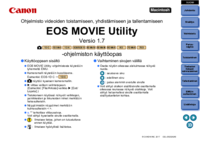




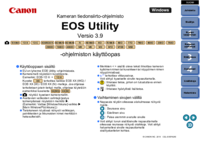





 (802 pages)
(802 pages) (124 pages)
(124 pages) (15 pages)
(15 pages) (65 pages)
(65 pages) (137 pages)
(137 pages) (219 pages)
(219 pages)
 (221 pages)
(221 pages)







Comments to this Manuals